LTE接続でフォトコレクションの初期設定を完了する~docomo IDでログインする~
★↓↓是非クリックしていただけると記事作成の励みになりますヾ(;´▽`A↓↓★
⇒ 今何位? <人気ブログランキング>
LTE(Long Tern Evolution)とは
携帯電話の通信規格の名称。NTTドコモでは長らく「Super 3G」と呼んでいたが、2009年頃からは「LTE(エルティーイー)と呼んでいる。パケット通信のみをサポートし、音声の通信はVoIPでサポートされる (これを、Voice over LTE、略してVoLTEと称する)。3Gと同じ周波数帯域を使用し、帯域幅は1.4, 3, 5, 10, 15, 20MHzを選択して使用できる。
フォトコレクションとは
NTT DoCoMo(ドコモ)が提供する写真サービス。スマホやタブレット・iPhoneやiPadに保存した大切な想い出をドコモクラウド上にバックアップする事が出来ます。
検証端末
機種名:iPhone5s(NTT DoCoMo)
iOSバージョン:8.4.1
キャリア:ドコモ20.0
接続方法:LTE
操作手順
1.「フォトコレクションアプリ」をタップする。


2.『アプリケーション・プライバシーポリシー』を確認し問題がなければ、「同意する」をタップする。


3.「ログイン」をタップする。
※ログインを行うと、次回以降は90日間自動的にログインされる。次回以降もログイン情報の入力を行う場合には、利用終了後にログアウトを行う必要がある。
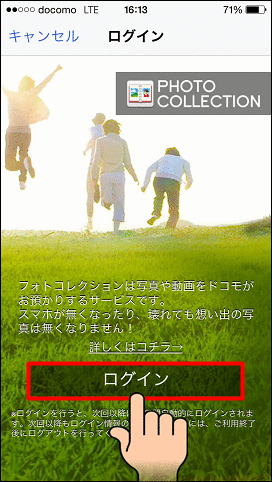
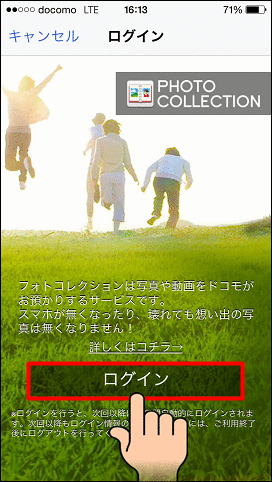
4.「docomo IDでログイン」をタップする。


5.「docomo ID」と「パスワード」を入力し、「ログイン」をタップする。
※次回ログインからdocomo IDの入力を省略したい場合は、『次回ログインからdocomo IDの入力を省略』にチェックを入れる。


6.「アップロード詳細設定」をタップする。
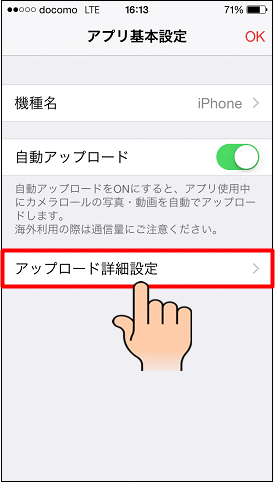
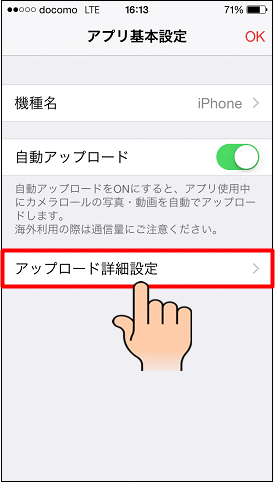
7.『対象ファイル:すべて or これから保存するファイル』『ファイル形式:写真と動画 or 写真のみ』『通信環境:3G/LTE or Wi-Fiのみ』『省電力モード:OFF or ON(充電中のみアップロード)』のそれぞれにチェックをし、「戻る」をタップする。
※ここで表示されている各項目は初期設定完了後でも設定の変更が可能。


8.『自動アップロード』のON、OFFを選択し、「OK」をタップする。
※自動アップロードをONにすると、アプリ使用中にカメラロールの写真・動画を自動でアップロードします。海外利用の際は通信料に注意してください。


9.「OK」をタップする。


10.ドコモクラウド上にアップロードされているデータが表示されたら初期設定完了。
※何もアップロードしていない場合は「写真・動画がありません」と表示される。
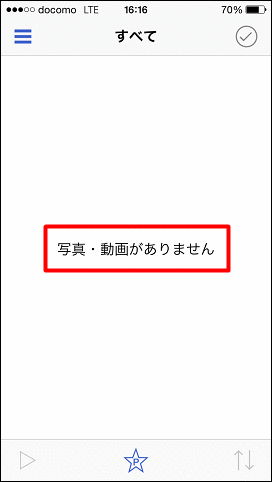
★↓↓是非クリックしていただけると記事作成の励みになりますヾ(;´▽`A↓↓★
⇒ 今何位? <人気ブログランキング>






